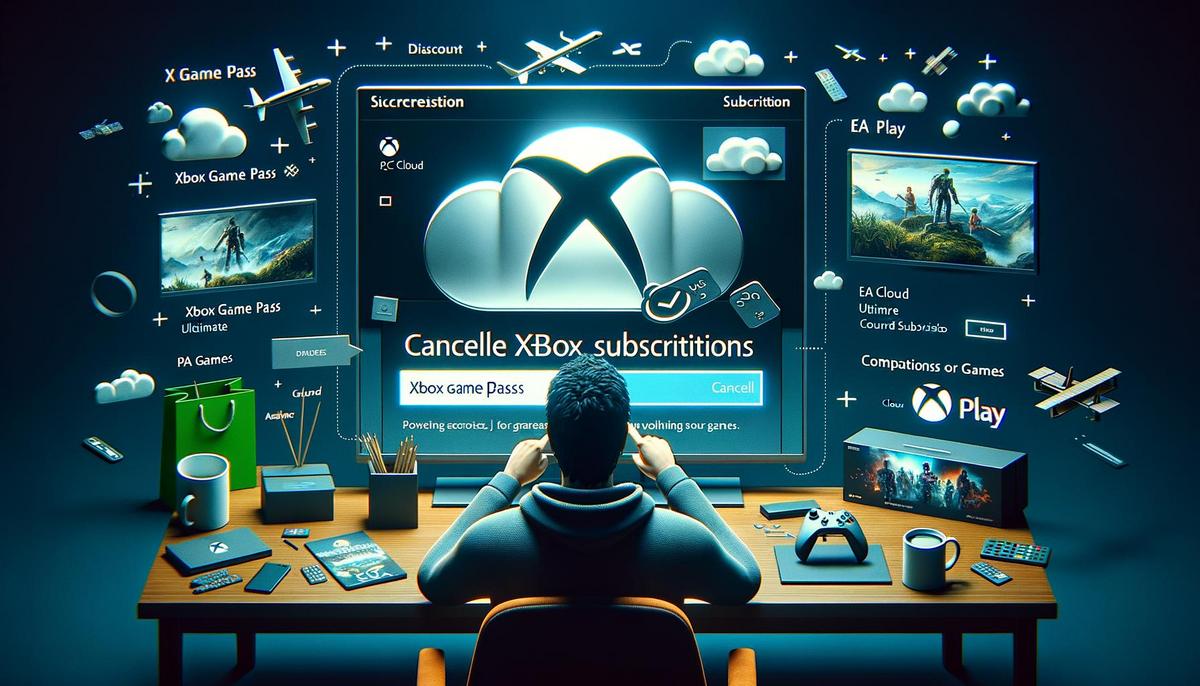Para aqueles que desejam cancelar sua assinatura no Xbox Cloud, existem algumas etapas simples para seguir. Antes de começar, é importante lembrar que cancelar uma assinatura interromperá todas as cobranças futuras e removerá o acesso aos serviços associados à assinatura. Portanto, é importante ter certeza de que é isso que deseja fazer antes de prosseguir.
Para cancelar uma assinatura no Xbox Cloud, o usuário deve primeiro acessar sua conta da Microsoft. Dentro da conta, deve-se navegar até a seção de assinaturas e localizar a assinatura que deseja cancelar. Em seguida, o usuário deve selecionar a opção de cancelamento e seguir as etapas fornecidas para concluir o processo.
É importante lembrar que algumas assinaturas podem ter políticas de cancelamento diferentes, portanto, é sempre recomendável ler os termos e condições antes de fazer uma assinatura. Além disso, se o usuário tiver dificuldades para cancelar sua assinatura, é recomendável entrar em contato com o suporte ao cliente do Xbox para obter assistência adicional.
Entendendo as Assinaturas Xbox
As assinaturas Xbox são uma forma conveniente e acessível de obter acesso a uma variedade de jogos e serviços exclusivos. Existem diferentes tipos de assinaturas disponíveis, cada uma com seus próprios benefícios e plataformas suportadas. Nesta seção, vamos explorar os diferentes tipos de assinaturas Xbox e seus recursos exclusivos.
Tipos de Assinaturas
Existem três tipos principais de assinaturas Xbox: Xbox Game Pass, Xbox Game Pass Ultimate e EA Play. Cada uma dessas assinaturas oferece diferentes benefícios e níveis de acesso aos jogos.
-
Xbox Game Pass: Esta é a assinatura padrão que oferece acesso a uma biblioteca rotativa de jogos para console e PC. Os jogos são adicionados e removidos regularmente, permitindo que você experimente uma variedade de jogos diferentes.
-
Xbox Game Pass Ultimate: Esta é a assinatura premium que inclui todos os benefícios do Xbox Game Pass, além de acesso ao Xbox Live Gold e jogos na nuvem. Com o Xbox Live Gold, você pode jogar jogos online com amigos e familiares.
-
EA Play: Esta é uma assinatura separada que oferece acesso a jogos da EA, como FIFA, Madden e Star Wars Jedi: Fallen Order. A assinatura também inclui descontos em jogos e DLCs da EA.
Benefícios da Assinatura
Além de acesso a bibliotecas rotativas de jogos, as assinaturas Xbox oferecem outros benefícios exclusivos, como:
- Descontos em jogos e DLCs
- Acesso antecipado a jogos exclusivos
- Acesso a jogos na nuvem
- Acesso ao Xbox Live Gold (com Xbox Game Pass Ultimate)
Plataformas Suportadas
As assinaturas Xbox são suportadas em várias plataformas, incluindo console, PC, nuvem e algumas Smart TVs Samsung. No entanto, é importante verificar se a plataforma que você deseja usar é suportada antes de se inscrever em uma assinatura.
Em resumo, as assinaturas Xbox são uma ótima maneira de experimentar uma variedade de jogos e serviços exclusivos. Com diferentes tipos de assinaturas disponíveis e benefícios exclusivos, é fácil encontrar uma assinatura que atenda às suas necessidades.
Gerenciando sua Assinatura
Gerenciar sua assinatura do Xbox Cloud é fácil e pode ser feito através do Serviços e Assinaturas da Microsoft. Nesta seção, você aprenderá como acessar e gerenciar sua assinatura do Xbox Cloud.
Acessando Serviços e Assinaturas
Para acessar os Serviços e Assinaturas da Microsoft, siga as etapas abaixo:
- Acesse a página do Microsoft Store e faça login com sua conta Microsoft.
- Clique no ícone do perfil no canto superior direito da tela e selecione a opção “Serviços e assinaturas”.
A partir daí, você poderá ver todas as assinaturas ativas em sua conta Microsoft, incluindo sua assinatura do Xbox Cloud.
Opções de Gerenciamento
Ao acessar sua assinatura do Xbox Cloud, você terá várias opções de gerenciamento disponíveis, incluindo:
- Cancelar assinatura: Se você não deseja mais usar o Xbox Cloud, pode cancelar sua assinatura a qualquer momento. Para fazer isso, selecione a opção “Cancelar assinatura”.
- Ver histórico de cobrança: Aqui, você pode ver um histórico detalhado de todas as cobranças relacionadas à sua assinatura do Xbox Cloud.
- Alterar a forma de pagamento: Se você deseja alterar a forma de pagamento para sua assinatura do Xbox Cloud, pode fazer isso aqui.
- Verificar a qualificação de reembolso: Nem todas as assinaturas ou produtos são elegíveis para reembolso. Se você deseja verificar a qualificação de reembolso para sua assinatura do Xbox Cloud, pode fazê-lo aqui.
Em resumo, gerenciar sua assinatura do Xbox Cloud é fácil e pode ser feito através do Serviços e Assinaturas da Microsoft. Com as opções de gerenciamento disponíveis, você pode cancelar sua assinatura, ver o histórico de cobrança, alterar a forma de pagamento e verificar a qualificação de reembolso.
Cancelando sua Assinatura no Xbox
Se você deseja cancelar sua assinatura no Xbox, é possível fazê-lo a qualquer momento. No entanto, é importante lembrar que, dependendo do tipo de assinatura que você tem, pode haver algumas considerações importantes a serem feitas antes de prosseguir com o cancelamento.
Passo a Passo para Cancelamento
Para cancelar sua assinatura no Xbox, siga os seguintes passos:
- Acesse sua conta Xbox e vá até a seção “Assinaturas”.
- Selecione a assinatura que deseja cancelar e clique em “Gerenciar”.
- Em seguida, clique em “Cancelar Assinatura”.
- Siga as instruções na tela para concluir o processo de cancelamento.
Considerações Importantes
Antes de cancelar sua assinatura no Xbox, é importante levar em conta algumas considerações:
- Se você cancelar sua assinatura antes do término do período de cobrança, você ainda terá acesso aos serviços até o final do período.
- Dependendo do tipo de assinatura que você tem, pode haver uma taxa de cancelamento ou uma multa por cancelamento antecipado.
- Se você tiver problemas para cancelar sua assinatura, é possível entrar em contato com o suporte do Xbox para obter ajuda.
- Alguns tipos de assinatura, como o Xbox Game Pass, oferecem um período de teste gratuito. Se você cancelar sua assinatura durante o período de teste, você não será cobrado.
Perguntas Frequentes
Aqui estão algumas respostas para perguntas frequentes sobre o cancelamento de assinaturas no Xbox:
-
Posso cancelar minha assinatura a qualquer momento?
Sim, você pode cancelar sua assinatura a qualquer momento. -
Ainda terei acesso ao serviço se cancelar minha assinatura antes do término do período de cobrança?
Sim, você ainda terá acesso aos serviços até o final do período. -
Há uma taxa de cancelamento ou multa por cancelamento antecipado?
Dependendo do tipo de assinatura que você tem, pode haver uma taxa de cancelamento ou uma multa por cancelamento antecipado. -
O que devo fazer se tiver problemas para cancelar minha assinatura?
Se você tiver problemas para cancelar sua assinatura, é possível entrar em contato com o suporte do Xbox para obter ajuda. -
O que acontece se eu cancelar minha assinatura durante o período de teste gratuito?
Se você cancelar sua assinatura durante o período de teste gratuito, você não será cobrado.
Após o Cancelamento
Depois de cancelar a assinatura do Xbox Cloud, há algumas coisas a serem consideradas, incluindo o acesso aos jogos e o suporte e recursos comunitários.
Efeitos no Acesso aos Jogos
Após o cancelamento da assinatura do Xbox Cloud, o acesso aos jogos será interrompido. É importante lembrar que a assinatura do Xbox Cloud permite que os usuários joguem jogos de alta qualidade em seus dispositivos, sem a necessidade de um console. Portanto, o cancelamento da assinatura significa que o usuário não poderá mais jogar esses jogos.
Suporte e Recursos Comunitários
Os usuários que cancelaram sua assinatura do Xbox Cloud ainda podem acessar os recursos e suporte da comunidade. Isso inclui comentários, especialistas e conhecimento avançado. A comunidade do Xbox é uma ótima fonte de informações e suporte para os usuários que precisam de ajuda com seus jogos ou dispositivos.
No entanto, é importante lembrar que os usuários que cancelaram sua assinatura do Xbox Cloud não terão acesso aos recursos exclusivos da assinatura, como jogos gratuitos e descontos em jogos. Se um usuário desejar acessar esses recursos novamente, eles precisarão se inscrever novamente para a assinatura do Xbox Cloud.